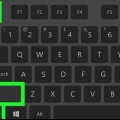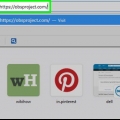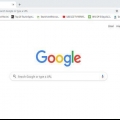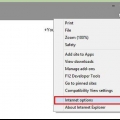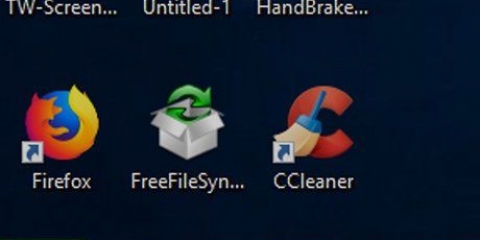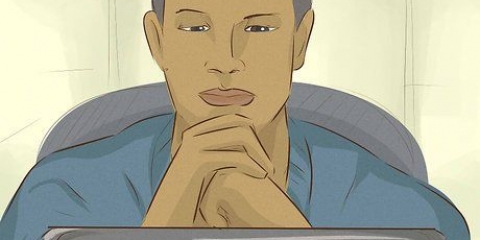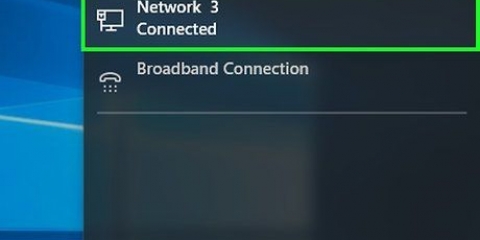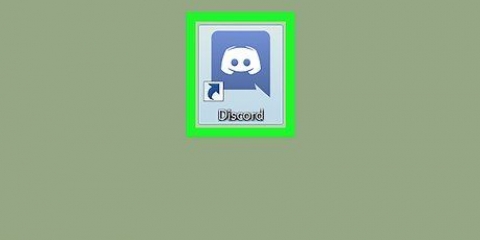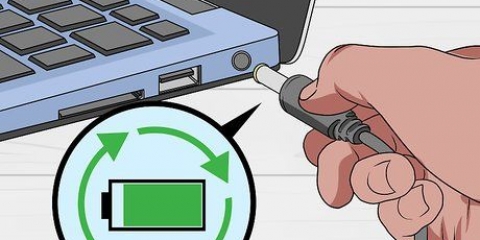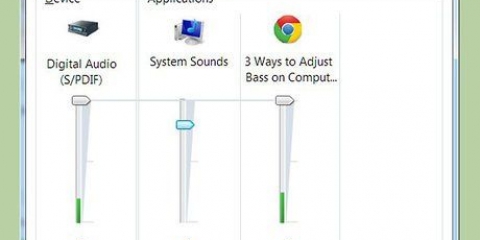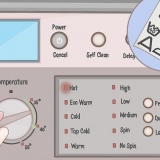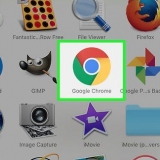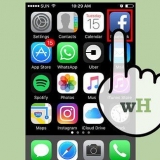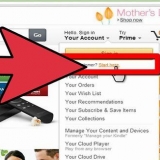Pour télécharger une image, faites défiler vers le bas et sélectionnez Téléchargez votre image, puis accédez à l`image sur votre ordinateur, téléphone ou tablette et sélectionnez l`option pour la télécharger. Pour utiliser un site Web, faites défiler jusqu`à l`option « Utilisez cette case pour obtenir le code de couleur HTML d`un site Web », entrez l`URL, puis cliquez ou appuyez sur le bouton Prendre le site Web pour sélectionner le site. Pour sélectionner une image directe du Web au lieu d`un site Web entier, placez l`URL de l`image dans la case "Utiliser cette case pour obtenir le code de couleur HTML d`une image à partir de cette URL" et cliquez ou appuyez sur Prendre une image.








Il existe d`autres sites Web, extensions de navigateur et programmes d`édition d`images qui vous permettent également d`utiliser un sélecteur de couleurs pour déterminer le code hexadécimal de la couleur. Si vous connaissez les créateurs de la page Web avec la couleur que vous essayez de trouver, vous pouvez toujours demander quel code hexadécimal ils ont utilisé. Vous pouvez également rechercher le code source du site pour trouver le code hexadécimal qui y est répertorié.
Découvrez le code hexadécimal d'une couleur sur votre ordinateur
Teneur
Les couleurs sont en HTML et CSS par leurs codes hexadécimaux. Si vous créez une page Web ou travaillez sur un autre projet HTML et que vous souhaitez inclure un élément qui correspond à une couleur spécifique dans une image, un site Web ou une fenêtre sur votre écran d`ordinateur, vous devrez trouver le code hexadécimal de la couleur. Ce tutoriel vous montrera comment utiliser une variété d`outils gratuits pour trouver rapidement le code hexadécimal de n`importe quelle couleur.
Pas
Méthode 1 sur 4: Utilisation du colorimètre numérique sur un Mac

1. Ouvrez le colorimètre numérique sur votre Mac. Cet outil fait partie de macOS, peut distinguer la valeur de couleur de chaque couleur à l`écran. Ouvrez le Finder, double-cliquez sur le dossier Programmes, double-cliquez sur le dossier Utilitaires puis double-cliquer Mètre de couleur numérique pour l`ouvrir.

2. Déplacez le curseur de la souris sur la couleur pour laquelle vous souhaitez connaître le code hexadécimal. Déplacer la souris mettra à jour les valeurs dans l`outil en temps réel. Ne déplacez pas la souris de cet emplacement tant que vous n`avez pas verrouillé les ouvertures horizontales et verticales.
Vous pouvez également utiliser l`outil pour reconnaître les couleurs sur le Web. Ouvrez un navigateur tel que Safari (ou tout autre navigateur) et accédez à un site Web avec la couleur que vous souhaitez reconnaître.

3. presseCommande+je. Cela verrouille à la fois les ouvertures horizontales et verticales, ce qui signifie que la valeur de la couleur ne change pas lorsque vous déplacez la souris.

4. presseMaj+Commande+C pour copier le code hexadécimal dans le presse-papiers. Vous pouvez également copier le code hexadécimal en appuyant sur le Couleur-cliquez sur le menu et Copier la couleur sous forme de texte pour sélectionner.

5. presseCommande+V pour coller le code copié. Vous pouvez coller le code directement dans votre code HTML, dans un fichier texte ou ailleurs où vous pouvez saisir du texte.

6. presseCommande+je pour déverrouiller le chercheur de couleurs. Si vous souhaitez déterminer une couleur différente, cela libère le verrou afin que le curseur fonctionne à nouveau comme un chercheur de valeur de couleur.
Méthode 2 sur 4: Utilisation de Color Cop pour Windows

1. Installer Color Cop. Color Cop est un petit utilitaire gratuit que vous pouvez utiliser pour trouver rapidement le code hexadécimal de n`importe quelle couleur sur l`écran. Vous obtenez cette application comme suit :
- Aller à http://colorcop.net/télécharger dans un navigateur Web.
- cliquer sur configuration colorcop.EXE sous « auto-installation ». Si le fichier ne se télécharge pas automatiquement, cliquez sur Sauvegarder ou d`accord pour lancer le téléchargement.
- Double-cliquez sur le fichier téléchargé (il se trouve dans le dossier Téléchargements et généralement en bas à gauche de l`onglet du navigateur).
- Suivez les instructions à l`écran pour installer l`application.

2. Flic de couleur ouvert. Vous pouvez le trouver dans le menu Démarrer.

3. Faites glisser la pipette vers la couleur que vous souhaitez identifier. Vous pouvez identifier n`importe quelle couleur sur l`écran, y compris celles dans d`autres applications et sur les sites Web.

4. Relâchez le bouton de la souris pour révéler le code hexadécimal. Le code apparaîtra au milieu du programme dans l`espace vide.

5. Double-cliquez sur le code hexadécimal et appuyez surCtrl+C. Cela copie le code hexadécimal dans le presse-papiers.

6. Collez le code là où vous en avez besoin. Tu peux Ctrl + V utilisez-le pour coller le code hexadécimal où vous voulez comme dans le code HTML ou CSS.
Méthode 3 sur 4: Utilisation de Imagecolorpicker.com

1. Aller àhttps://imagecolorpicker.com sur votre ordinateur, téléphone ou tablette. Vous pouvez utiliser cet outil gratuit pour déterminer le code hexadécimal de n`importe quelle couleur dans une image téléchargée. Cette méthode fonctionne dans n`importe quel navigateur Web, y compris ceux sur Android, iPhone ou iPad.

2. Téléchargez une image ou entrez une URL. Vous devrez décider si vous souhaitez télécharger votre propre image ou si vous souhaitez utiliser une image ou un site Web en ligne. Les deux méthodes peuvent être utilisées pour afficher une image ou une page Web, vous permettant de sélectionner la couleur que vous souhaitez.

3. Cliquez ou appuyez sur la couleur souhaitée dans l`aperçu de l`image/du site. Cela affichera le code hexadécimal de couleur dans le coin inférieur gauche de l`écran.

4. Cliquez ou appuyez sur l`icône de copie (les deux carrés qui se chevauchent à droite du code hexadécimal) pour copier le code hexadécimal dans votre presse-papiers. Vous pouvez ensuite le coller dans n`importe quel fichier texte ou zone de saisie.
Méthode 4 sur 4 : Utilisation de Firefox (pour colorier sur le Web)

1. Ouvrez Firefox sur votre PC ou Mac. Le navigateur Web Firefox est livré avec un outil gratuit que vous pouvez utiliser pour identifier le code hexadécimal de n`importe quelle couleur sur le Web. Si Firefox est installé, vous pouvez le trouver dans le menu Démarrer (Windows) ou dans le dossier Applications (macOS).
- Vous pouvez télécharger Firefox gratuitement sur https://www.mozilla.org/en-US/firefox.
- Firefox ne renvoie que la valeur d`une couleur sur un site Web. Vous ne pouvez pas utiliser l`outil en dehors du navigateur.

2. Accédez à un site Web qui contient la couleur que vous souhaitez déterminer. Assurez-vous que l`élément pour lequel vous avez besoin de la couleur est dans l`image.

3. Cliquez sur le menu??. Ce sont les trois lignes horizontales dans le coin supérieur droit de Firefox.

4. Clique dessusdéveloppeur web-menu. Un autre menu est en cours d`extension.

5. Clique sur lepipette. Le curseur de votre souris se transformera en un grand cercle.

6. Cliquez sur la couleur que vous souhaitez déterminer. La valeur hexadécimale des couleurs sera mise à jour instantanément lorsque vous déplacez la souris vers l`emplacement. Une fois que vous avez cliqué sur la souris, Firefox enregistrera le code hexadécimal dans votre presse-papiers.

sept. Collez le code là où vous en avez besoin. Tu peux Contrôle + V utiliser (PC) ou Commande + V (Mac) pour coller le code hexadécimal dans votre fichier HTML, CSS ou tout autre type de fichier texte.
Des astuces
Articles sur le sujet "Découvrez le code hexadécimal d'une couleur sur votre ordinateur"
Оцените, пожалуйста статью
Similaire
Populaire